电脑打印机设备脱机怎么办 电脑打印机设备脱机的解决方法
发布时间:2017-05-27 15:21:11作者:知识屋
电脑打印机设备脱机怎么办 电脑打印机设备脱机的解决方法 步骤一:检查打印机指示灯
确保开启打印机电源,并且打印机处于待机准备就绪状态。
打印机指示灯闪烁的处理方法请参考:
返回页首
步骤二:清除打印任务
由于打印后台服务程序处理失败而未能够打印的任务,会停留在打印任务列表中,导致打印队列堵塞无法正常打印,打印机状态显示为“脱机”,此时需要清除堵塞的打印任务。
清除打印任务的方法请参考:
清除未完成的打印作业
返回页首
步骤三:检查打印机状态
将打印机 USB连接线连接到电脑,开启打印机电源。
依次点击“开始”→“打印机和传真”。在“打印机和传真”窗口中,找到打印机的图标。
在“打印机和传真”窗口中,右键点击您使用的打印机图标,选择“使用联机打印机”菜单项。如图 1 使用联机打印机所示:
图 1: 使用联机打印机
注 :选择“使用联机打印机”菜单项后,打印机状态由“脱机”改为“准备就绪”。
在“打印机和传真”窗口中,完成设置后打印机图标会显示正确的状态。如图 2 打印机状态所示:
图 2: 打印机状态
注 :正确的打印机状态:“文档”为“0”,“状态”为“准备就绪”。
这时,打印机就能够正常使用了。
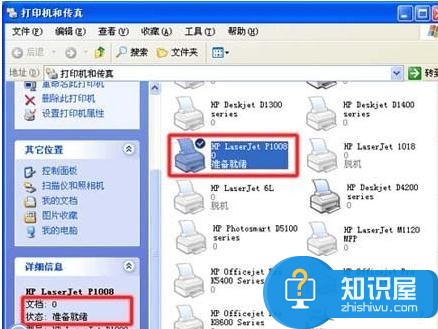
知识阅读
-

win8.1软件无法打不开怎么办 win8.1系统软件打不开了怎么解决
-

win7系统u盘提示错误代码10如何解决 u盘提示错误代码10的详细解决方法
-
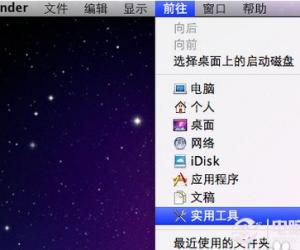
苹果电脑怎么装双系统 Mac双系统安装教程
-
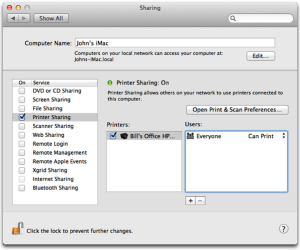
mac怎么共享打印机 mac怎么共享打印机连接
-

保卫萝卜3手游赏金赛3000W分打法
-

手机百度云怎么订阅别人 如何关注别人
-
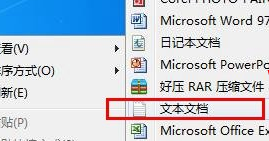
win8系统中宽带连接错误813怎么办 win8为什么会出现813怎么解决
-
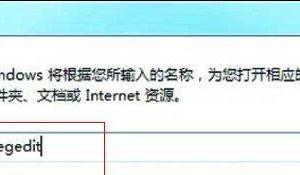
如何解决Win7笔记本电脑开启ACHI模式就蓝屏 Win7笔记本电脑开启ACHI模式就蓝屏的解决方法
-

美肤家如何关闭信息推送通知
-
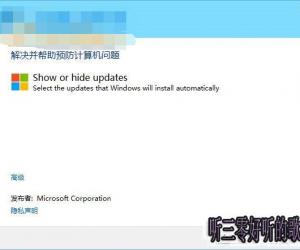
Windows10如何禁止驱动自动更新 win10操作系统如何禁止自动安装驱动
软件推荐
更多 >-
1
 一寸照片的尺寸是多少像素?一寸照片规格排版教程
一寸照片的尺寸是多少像素?一寸照片规格排版教程2016-05-30
-
2
新浪秒拍视频怎么下载?秒拍视频下载的方法教程
-
3
监控怎么安装?网络监控摄像头安装图文教程
-
4
电脑待机时间怎么设置 电脑没多久就进入待机状态
-
5
农行网银K宝密码忘了怎么办?农行网银K宝密码忘了的解决方法
-
6
手机淘宝怎么修改评价 手机淘宝修改评价方法
-
7
支付宝钱包、微信和手机QQ红包怎么用?为手机充话费、淘宝购物、买电影票
-
8
不认识的字怎么查,教你怎样查不认识的字
-
9
如何用QQ音乐下载歌到内存卡里面
-
10
2015年度哪款浏览器好用? 2015年上半年浏览器评测排行榜!








































